영상 자막 넣는 법: 초보자를 위한 완벽 가이드
최근 영상 콘텐츠의 인기가 높아지면서, 많은 분들이 본인만의 영상을 제작하고 자막을 추가하는 방법에 대해 고민하고 있습니다. 자막을 효과적으로 넣는다면 영상의 퀄리티를 한층 높일 수 있으며, 시청자들에게 더 많은 정보를 전달할 수 있죠. 이번 포스팅에서는 영상에 자막을 쉽게 추가하는 방법을 단계별로 살펴보겠습니다.

1. 자막의 필요성 이해하기
영상에 자막을 넣는 것은 단순한 장식이 아닌, 시청자의 이해를 돕는 중요한 요소입니다. 특히 소리 없이 영상을 보는 경우가 많은 현대의 환경에서는 자막이 시청자의 관심을 끌고, 내용을 명확하게 전달하는 역할을 합니다.
자막을 추가해야 하는 상황은 다양합니다. 예를 들어:
- 인터뷰나 대화 내용을 명확히 전달하고 싶을 때
- 영상의 내용이 다국어로 번역되어야 할 경우
- 특정 메시지를 강조하기 위한 경우
2. 자막 넣기 위한 편집 프로그램 설치하기
영상에 자막을 추가하기 위해서는 먼저 적절한 편집 소프트웨어를 설치해야 합니다. 많은 무료 프로그램이 있지만, 이번에 소개할 소프트웨어는 Clipchamp입니다. Windows 환경에서 설치가 간편하며, 다양한 언어를 지원합니다.
설치 과정은 다음과 같습니다:
- Windows의 “Microsoft Store”를 열고 “Clipchamp”를 검색하세요.
- [다운로드] 버튼을 클릭하여 설치를 진행합니다.

3. 영상 파일 불러오기
설치가 완료되면 프로그램을 실행하고, 자막을 추가할 영상을 불러와야 합니다. [Import media] 버튼을 클릭하여 파일을 추가할 수 있습니다. 그 후, 추가한 영상 파일을 타임라인으로 드래그하면 편집을 시작할 수 있습니다.
4. 자막 스타일과 위치 선택하기
자막을 삽입하기 위해서는 프로그램의 왼쪽 메뉴에서 “Text” 항목을 선택합니다. 다양한 스타일 옵션 중에서 원하는 것을 선택하여 타임라인으로 드래그하고, 미리보기 화면에서 자막의 위치를 조정할 수 있습니다.
5. 자막 내용 입력 및 조정하기
타임라인에 추가된 자막 클립을 더블 클릭하면, 텍스트 입력창이 열립니다. 여기에 원하는 내용을 입력하고, 자막의 폰트와 크기 등을 조정할 수 있습니다. 자막 텍스트의 길이에 따라 나타나는 시간도 조절할 수 있어야 합니다.
6. 색상 및 효과 설정하기
자막의 색상과 배경을 변경하여 시각적으로 더욱 돋보이게 만들 수 있습니다. “Color” 메뉴에서 글자 색상 및 배경 색상을 조정하시면 됩니다. 또한, 자막에 효과를 추가하여 더 생동감 있게 표현할 수도 있습니다.
7. 다중 자막 추가하기
하나의 영상에 여러 개의 자막을 추가하려면, 처음과 동일한 방식으로 추가해 주시면 됩니다. 각각의 자막에 대해 다른 스타일을 적용하여 다양성을 줄 수 있습니다.
8. 최종 결과물 내보내기
자막 추가 작업이 완료되었으면, [Export] 버튼을 클릭하여 결과물을 저장합니다. 이때 원하는 화질을 선택할 수 있는데, 고화질을 원하신다면 1080p를 선택하는 것이 좋습니다.
9. 인코딩 및 파일 저장 확인하기
영상 파일을 저장하는 과정을 인코딩이라고 합니다. 인코딩이 완료되면 저장된 파일을 확인할 수 있는 폴더가 자동으로 열리며, 여기서 작업한 결과물을 쉽게 찾아볼 수 있습니다.
10. 자막 넣기 시 유의사항
자막 작업을 하실 때는 가독성을 항상 염두에 두어야 합니다. 자막의 폰트, 색상, 크기 등이 시청자에게 편안하게 읽힐 수 있도록 조정해야 합니다. 또한, 자막의 위치가 영상의 주요 내용을 가리지 않도록 신경 써야 합니다.
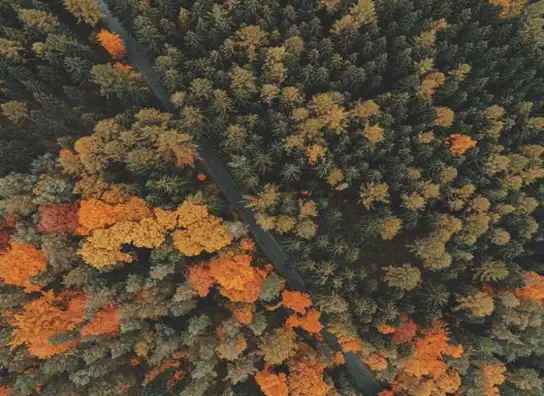
결론
영상에 자막을 효과적으로 넣는 방법을 알아보았습니다. 자막은 단순한 추가 요소가 아니라 시청자의 이해를 돕고, 영상을 더욱 매력적으로 만드는 중요한 요소입니다. 이번 가이드를 통해 쉽게 자막을 추가하시고, 더 많은 사람들과 소통할 수 있는 멋진 영상을 제작해보세요!
질문 FAQ
영상에 자막을 추가하는 이유는 무엇인가요?
자막은 시청자가 내용을 더 잘 이해하도록 돕는 요소로, 특히 소리가 없는 상황에서도 정보를 전달하는 데 매우 유용합니다.
어떤 소프트웨어로 자막을 넣을 수 있나요?
Clipchamp와 같은 프로그램을 사용하면 자막을 손쉽게 추가할 수 있으며, Windows 환경에서도 설치가 간편합니다.
자막의 디자인은 어떻게 조정하나요?
자막의 색상, 폰트 및 효과를 프로그램의 설정 메뉴에서 조정하여, 더욱 매력적이고 눈에 띄게 만들 수 있습니다.